422 Nguyễn Thái Sơn, P5,
Gò Vấp, Tp.HCM
Cách sửa lỗi laptop không nhận chuột USB
Bạn đang gặp tình trạng laptop không nhận chuột USB? Đây là một lỗi khá phổ biến và gây khó chịu, đặc biệt khi bạn cần sử dụng chuột để làm việc hoặc giải trí. Nguyên nhân có thể đến từ cổng USB, driver, hoặc hệ điều hành. Trong bài viết này, Modun Computer sẽ hướng dẫn bạn cách khắc phục lỗi này nhanh chóng và hiệu quả. Nếu cần hỗ trợ chuyên sâu hơn, bạn có thể liên hệ Sửa máy tính tận nơi TP.HCM, sửa laptop TP. Hồ Chí Minh qua số 0939 80 82 80 – 0967 728 708 để được tư vấn và sửa chữa tận nơi.

1. Kiểm tra kết nối vật lý của chuột USB
Trước khi thực hiện các phương pháp phức tạp, hãy kiểm tra xem vấn đề có phải đến từ phần cứng không.
Thử cắm lại chuột vào cổng USB khác
• Rút chuột ra, chờ vài giây rồi cắm lại.
• Nếu không được, thử cắm chuột vào cổng USB khác trên laptop.
• Kiểm tra xem cổng USB có bị lỏng hoặc hư hỏng không.
Thử trên máy tính khác
• Cắm chuột vào một máy tính khác để kiểm tra xem chuột có hoạt động không.
• Nếu chuột vẫn không hoạt động, có thể chuột đã bị hỏng.
Giải pháp: Nếu chuột bị hỏng, bạn cần thay thế chuột mới. Nếu cổng USB bị lỗi, hãy liên hệ Modun Computer để được hỗ trợ sửa chữa.

2. Kiểm tra cổng USB của laptop
Nếu chuột hoạt động bình thường trên máy khác, có thể cổng USB trên laptop của bạn gặp vấn đề.
Kiểm tra xem cổng USB có bị bụi bẩn không
• Dùng tăm bông hoặc bình xịt khí để làm sạch cổng USB.
• Kiểm tra xem có vật lạ nào mắc kẹt trong cổng không.
Kiểm tra cổng USB trong Device Manager
Bước 1: Nhấn Win + X và chọn Device Manager.
Bước 2: Mở rộng mục Universal Serial Bus Controllers.
Bước 3: Tìm các mục có dấu chấm than vàng, nhấn chuột phải và chọn Uninstall device.

Bước 4: Khởi động lại laptop để hệ thống tự động cài đặt lại driver.
Giải pháp: Nếu sau khi làm sạch và cập nhật driver mà cổng USB vẫn không hoạt động, bạn có thể cần sửa chữa phần cứng. Hãy liên hệ Sửa máy tính tận nơi TP.HCM để được hỗ trợ.
3. Cập nhật hoặc cài đặt lại driver chuột
Driver lỗi hoặc thiếu có thể khiến laptop không nhận chuột USB.
Cập nhật driver chuột
Bước 1: Nhấn Win + X và chọn Device Manager.
Bước 2: Mở rộng mục Mice and other pointing devices.
Bước 3: Nhấn chuột phải vào HID-compliant mouse hoặc USB Optical Mouse.
Bước 4: Chọn Update driver và chọn Search automatically for drivers.
Bước 5: Chờ hệ thống cập nhật xong, sau đó khởi động lại máy.
Cài đặt lại driver USB
Bước 1: Trong Device Manager, mở rộng Universal Serial Bus Controllers.
Bước 2: Nhấn chuột phải vào USB Root Hub > Chọn Uninstall device.
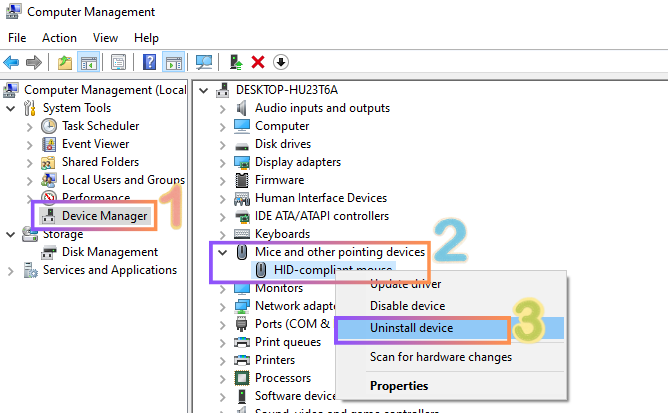
Bước 3: Khởi động lại máy để Windows tự động cài lại driver.
Giải pháp: Nếu driver không tự động cập nhật, bạn có thể tải driver từ trang web của hãng laptop như Dell, HP, ASUS, Lenovo, Acer… hoặc liên hệ sửa laptop TP. Hồ Chí Minh để được hỗ trợ.
4. Kiểm tra cài đặt chuột trong Windows
Một số cài đặt trên Windows có thể làm chuột USB không hoạt động.
Bật tính năng hỗ trợ USB
Bước 1: Vào Control Panel và chọn Power Options.

Bước 2: Nhấn Change plan settings rồi chọn vào Change advanced power settings.

Bước 3: Tìm đến USB settings, mở rộng USB selective suspend setting. Đổi thành Disabled và nhấn Apply là xong.

Laptop không nhận chuột USB là lỗi phổ biến nhưng có thể khắc phục dễ dàng bằng các bước kiểm tra kết nối, cập nhật driver, cài đặt Windows hoặc sửa cổng USB. Nếu đã thử các cách trên mà vẫn không khắc phục được lỗi, hãy liên hệ ngay Modun Computer – Sửa máy tính tận nơi TP.HCM, sửa laptop TP. Hồ Chí Minh qua số 0939 80 82 80 – 0967 728 708 để được kiểm tra và sửa chữa chuyên nghiệp.
Chúc bạn thành công!

 Bàn phím ASUS A40 Trắng
Bàn phím ASUS A40 Trắng  Bàn phím ACER C910
Bàn phím ACER C910  Bàn phím ACER AO1-431
Bàn phím ACER AO1-431  Bàn phím ACER CHROMEBOOK
Bàn phím ACER CHROMEBOOK  Bàn phím ACER 5830
Bàn phím ACER 5830  Bàn phím 3541 3542
Bàn phím 3541 3542  Bàn phím ASUS
Bàn phím ASUS 



